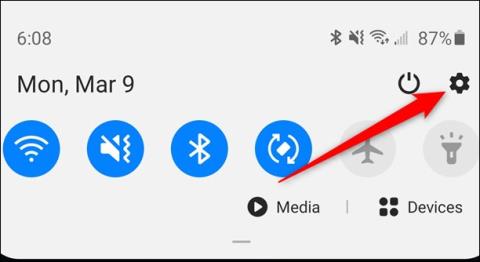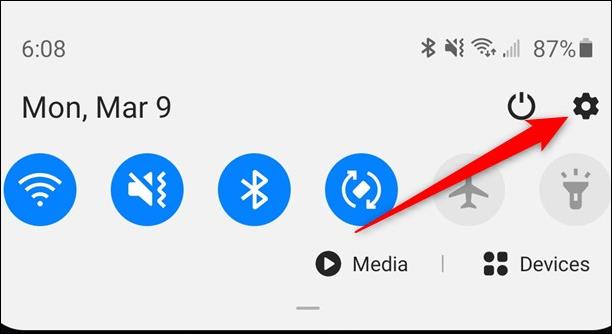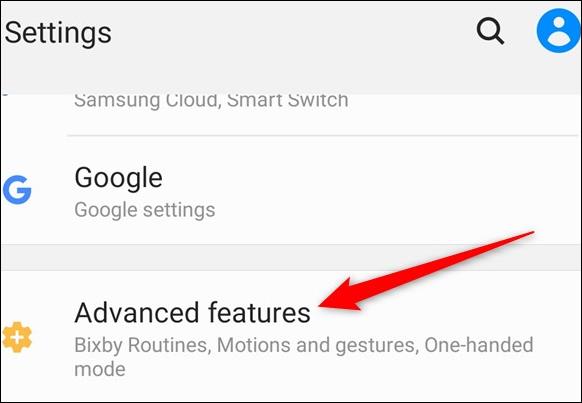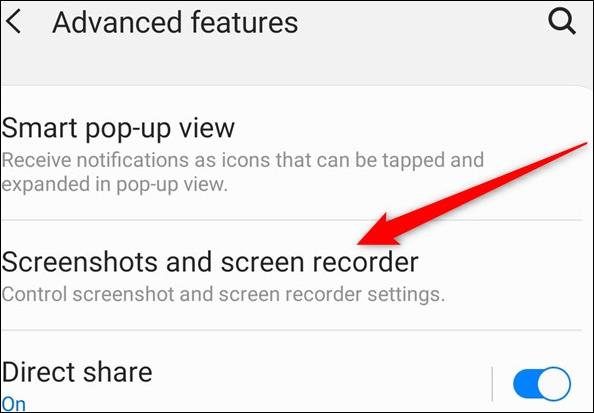Коли ви робите знімок екрана телефону на Samsung Galaxy S20, S20+ та S20 Ultra, одразу з’являється панель інструментів із параметрами обрізання знімка екрана, обміну знімком екрана або створення знімка екрана, що прокручується через 3 різні значки. Ця панель інструментів налаштування знімка екрана зникне через кілька секунд, якщо користувачеві не потрібно її використовувати. Насправді ця панель інструментів не використовується весь час і не є дійсно необхідною.Деяких людей це дуже дратує, оскільки вона постійно відображається, коли ви робите знімок екрана. Отже, як вимкнути панель інструментів налаштування знімка екрана на Galaxy S20?
Інструкції щодо вимкнення панелі інструментів знімка екрана S20
Крок 1:
Користувачі проводять пальцем по екрану зверху вниз, а потім клацають значок шестірні , щоб отримати доступ до інтерфейсу налаштувань на пристрої.
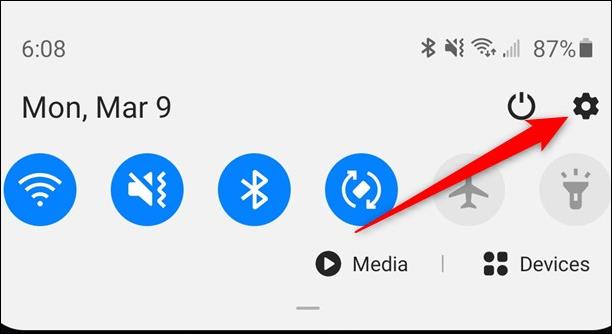
крок 2:
Переходячи на новий інтерфейс, переходимо в групу налаштувань Advanced Features .
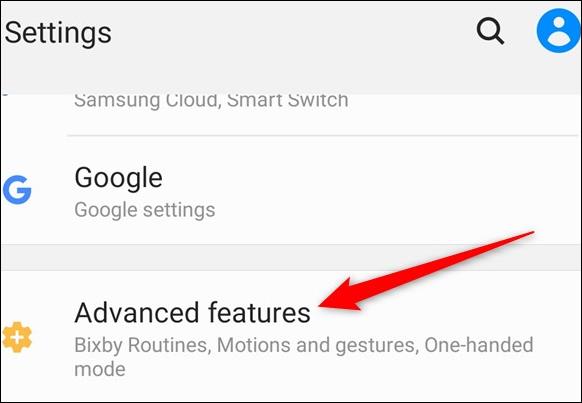
крок 3:
Далі користувачі натискають «Знімки екрана та записувач екрана» , щоб змінити налаштування для знімків екрана та запису відео з екрана на Galaxy S20.
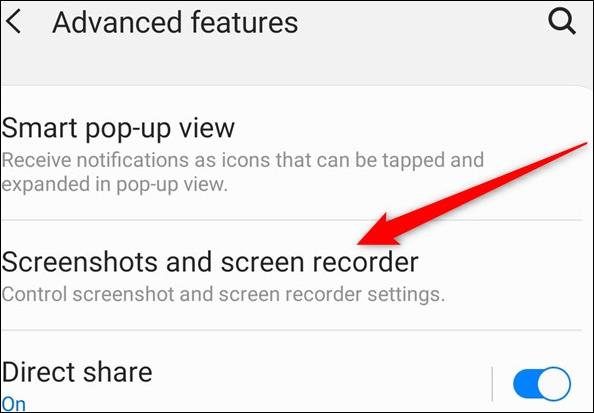
В інтерфейсі налаштування ми побачимо вміст налаштування. На панелі інструментів знімка екрана ми натискаємо круглу кнопку ліворуч , щоб вимкнути цю панель інструментів. Крім того, у цьому інтерфейсі ви також можете змінити формат знімка екрана з формату за замовчуванням JPG на PNG із більшим розміром зображення, якщо залишити JPG.
Побачити більше: